Sesuai rencana, mulai bulan ini saya akan menghadirkan konten mengenai Algoritma dan Pemrograman sebagai pengganti subdomain code.curcol.co yang sudah almarhum.
Karena ini adalah konten jangka panjang (semoga), maka saya tidak akan terburu-buru dalam menguliknya. Diusahakan agar terstruktur dan teratur. Dimulai dari yang paling dasar, tanpa harus menyinggung masalah teori.
Dan tentu saja, yang paling dasar dalam menguasai praktek ilmu pemrograman adalah meng-install software atau aplikasi yang mendukung.
Untuk tahap awal, akan ada dua software yang digunakan. Yang pertama dan yang akan dibahas kali ini adalah Free Pascal Compiler (FPC).
Daftar Isi
Apa Itu Free Pascal?
Dikutip dari Wikipedia,
Free Pascal adalah kompilator sumber terbuka untuk bahasa Pascal dan Object Pascal yang berjalan secara lintas platform.
Singkatnya, Free Pascal atau FPC adalah software compiler berbasis Open Source, pengganti Turbo Pascal yang tidak lagi dikembangkan oleh Borland. Sesuai namanya, kompilator ini mendukung penuh kode sumber yang menggunakan bahasa Pascal.
Jika ingin mengetahui lebih detil mengenai sejarah maupun fitur bisa mengakses halaman Wiki di atas atau langsung meluncur ke situs resmi FPC.
Bagaimana Cara Mendownload dan Menginstall Free Pascal?
Kompilator FPC tersedia dalam berbagai platform. Tidak hanya Windows, melainkan juga Linux, Mac OS, Android, dan banyak lagi. Pun begitu, saya menggunakan Windows 10 untuk semua artikel yang ada dalam kategori ini, kecuali jika disebutkan penggunaan platform yang berbeda.
Berikut ini langkah-langkah menginstall Free Pascal di Windows 10.
Masuk ke halaman Download FPC di alamat
https://www.freepascal.org/download.html. Terdapat pilihan versi sesuai dengan kebutuhan platform.
opsi download berbagai platform
Karena saya menggunakan Windows 10 versi 64-bit, maka yang saya unduh adalah yang bertanda lingkaran merah.
Setelah memilih versi, akan muncul pilihan server untuk mengunduh. Silahkan pilih salah satunya. Bebas.

pilihan sumber download
Jika teman-teman memilih opsi Source Forge, jangan lupa untuk lanjut dengan mengklik tombol Download Latest Version berwarna hijau.

download dari sourceforge
Tunggu hingga proses unduh usai. Buka folder tempat unduhan tersimpan, biasanya di dalam folder Downloads. Jalankan (dobel klik) file installer
fpc-versi.i386-win32.exe(untuk kasus versi 64-bit) yang baru saja diunduh.Ikuti saja proses instalasi hingga selesai. Tidak ada yang perlu diutak-atik di bagian ini, kecuali jika ingin mengubah folder tempat FPC di-install. Cukup klik Next beberapa kali dan berujung ke klik tombol Install.

langkah instalasi
Jika sudah, klik tombol Next dan tombol Finish.
Sampai di sini proses instalasi sudah selesai. Teman-teman bisa menemukan ikon FPC di desktop dan meng-kliknya untuk mulai menjalankannya.

ikon free pascal
Bagaimana Cara Menampilkan Tulisan Hello World?
Sudah tradisi untuk memulai proses belajar bahasa pemrograman apa pun dengan membuat program sederhana yang menampilkan tulisan “Hello World” di layar. Jadi kita pun akan mencoba melakukannya.
Berikut langkah-langkahnya.
Jalankan software dengan mengklik ganda ikon Free Pascal IDE yang ada di desktop. Akan muncul tampilan seperti di bawah ini.

tampilan ide fpc
Klik menu File – New untuk membuat berkas kode sumber baru.

menyiapkan berkas sumber baru
Ketikkan kode berikut.
program HelloWorld;begin
clrscr;
writeln('Hello World!');
readln;
end.Lalu simpan file dengan mengklik menu File – Save. Bisa juga dengan menekan tombol F2 di keyboard.

menyimpan kode sumber
Beri nama file sesuai yang diinginkan. Di sini saya menggunakan nama helloworld. FPC akan otomatis menambahkan ekstensi .pas pada file tersebut.
Untuk menjalankan kode di atas, tekan tombol Ctrl + F9 (bersamaan). Bisa juga dengan mengklik Menu Run – Run. Hasilnya sebagai berikut.

output kode sumber
Tekan tombol Enter untuk kembali ke IDE FPC.
Tidak sulit, bukan?
Berikut penjelasan singkat dari beberapa perintah yang digunakan di atas.
| Perintah | Fungsi |
|---|---|
| clrscr | Membersihkan layar |
| writeln | Menampilkan tulisan di layar |
| readln | Menunggu penekanan tombol Enter |
Ketiga perintah di atas akan sering kita gunakan untuk ke depannya. Jadi pastikan memahami fungsinya masing-masing, ya.
Penutup
Software Free Pascal bakal jadi senjata awal kita dalam mempelajari algoritma pemrograman. Kendati demikian, masih ada satu software lagi yang perlu kita install untuk lebih memudahkan kita dalam menguasai algoritma.
Tunggu pembahasannya di hari Rabu minggu ganjil berikutnya, ya.



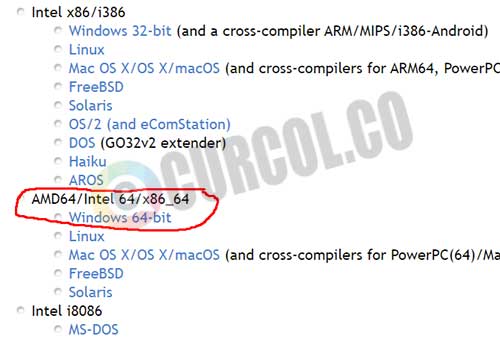
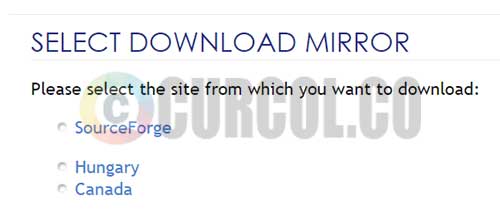
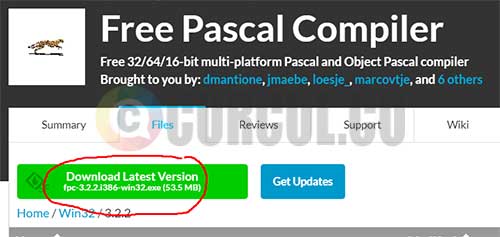
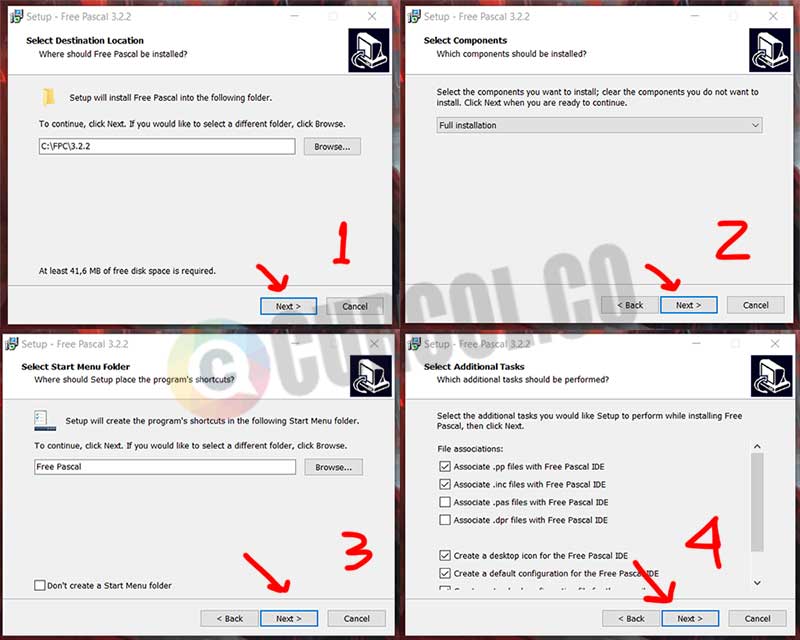
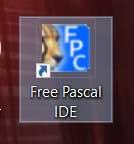
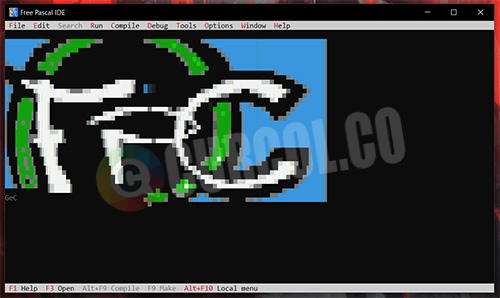
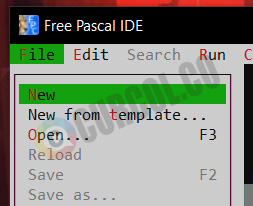
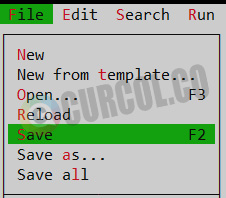
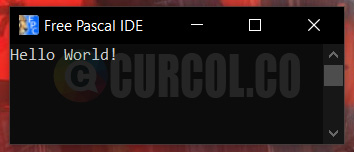

Leave a Reply